Kde je „Tento počítač“ v systéme Windows 11? Ako ľahko nájsť „tento počítač“!

Zistite, ako nájsť „Tento počítač“ v systéme Windows 11 a Windows 10 – praktické metódy na ľahký prístup k vašim súborom.
Zhrnutie blogu – Nie je pre vás video správa WhatsApp k dispozícii? Ak nemôžete svojim kontaktom odosielať správy s videami WhatsApp, vyskúšajte tieto metódy na rýchlu opravu.
WhatsApp je jednou z najpopulárnejších aplikácií na odosielanie správ na svete a umožňuje používateľom odosielať a prijímať textové správy, fotografie, videá a hlasové správy. Jednou z jeho najobľúbenejších funkcií je možnosť posielať video správy, vďaka čomu sú konverzácie osobnejšie a pútavejšie. Nič však nie je frustrujúcejšie, ako stretnúť sa s obávanou chybou „Video správa WhatsApp nefunguje“ alebo „ WhatsApp nedokázal spracovať video“. Ak ste sa niekedy stretli s týmto problémom, nie ste v tom sami a my sme tu, aby sme vám ho pomohli vyriešiť.
Tento článok sa bude zaoberať niektorými z najbežnejších dôvodov, prečo video správy WhatsApp nemusia fungovať, a poskytne niekoľko tipov, ako vyriešiť problém, že video správa WhatsApp nie je k dispozícii.
Predtým, ako sa ponoríme do riešení, pochopme, prečo sa vám v prvom rade zobrazuje táto „chyba, že video správa WhatsApp nefunguje“.
Dôvody, prečo WhatsApp nedokáže spracovať video
WhatsApp obmedzuje zdieľanie videa na maximálnu veľkosť súboru 16 MB. Toto obmedzenie v kombinácii s rôznymi ďalšími faktormi môže spôsobiť problémy pri pokuse o odosielanie videí cez platformu.
Prečítajte si tiež: Najnovšia aktualizácia WhatsApp: Pripravte sa na ohromenie z nového dizajnu používateľského rozhrania
Slabé internetové pripojenie: Ak nemáte dobré internetové pripojenie, WhatsApp nemusí byť schopný odosielať alebo prijímať video správy. Skúste sa namiesto používania mobilných dát pripojiť k silnejšej sieti Wi-Fi.
Málo úložného priestoru: Ak váš telefón nemá dostatok úložného priestoru, WhatsApp nemusí byť schopný ukladať alebo odosielať video správy. Skúste odstrániť niektoré staré súbory alebo aplikácie, aby ste uvoľnili miesto.
Poškodený videosúbor: Ak je videosúbor, ktorý sa pokúšate odoslať, poškodený, WhatsApp ho nemusí vedieť spracovať. Skúste znova nahrať video alebo ho stiahnuť z iného zdroja.
Problémy so serverom: Servery WhatsApp môžu zaznamenať dočasné prerušenia, v dôsledku ktorých nie sú dostupné video správy WhatsApp.
Nepodporovaný formát súboru: WhatsApp vo všeobecnosti podporuje populárne formáty videa, ako je MP4, ale menej bežné formáty nemusia fungovať.
Zastaraná aplikácia: Ak používate zastaranú verziu WhatsApp, nemusí byť kompatibilná s najnovšími funkciami. Uistite sa, že máte nainštalovanú najnovšiu verziu aplikácie.
Problém so zariadením: Ak máte aj po vyskúšaní vyššie uvedených riešení problémy s odosielaním alebo prijímaním video správ, je možné, že problém nastal vo vašom zariadení. Skúste reštartovať telefón alebo preinštalovať WhatsApp.
Prečítajte si tiež: Ako opraviť, že volanie cez Wi-Fi nefunguje v systéme Android
Ako opraviť nefunkčnosť video správy WhatsApp?
Na vyriešenie problému s nefungovaním video správ WhatsApp je k dispozícii množstvo riešení. Poďme preskúmať tieto metódy na efektívne riešenie problému.
1. Overte veľkosť videa
Ako už bolo spomenuté, WhatsApp má pre video súbory limit veľkosti 16 MB. Pred odoslaním videa cez platformu je nevyhnutné overiť jeho veľkosť. Poďme sa pozrieť na to, ako môžete skontrolovať veľkosť videa na zariadeniach so systémom Android aj iOS.
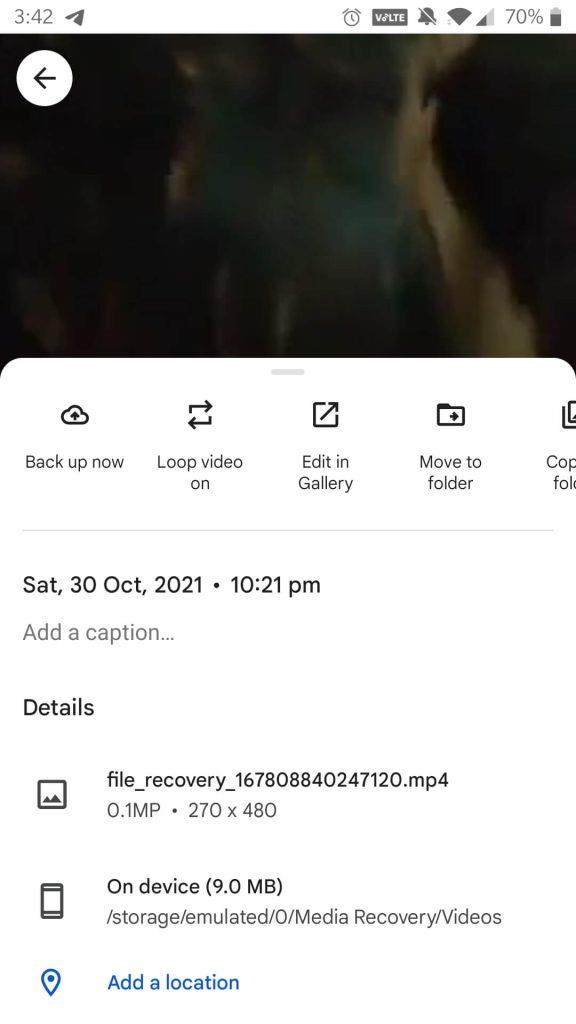
2. Skontrolujte svoje internetové pripojenie
WhatsApp sa pri odosielaní a prijímaní správ, vrátane video správ, spolieha na stabilné internetové pripojenie . Ak si nie ste istí rýchlosťou internetu, môžete ju posúdiť pomocou webovej stránky alebo aplikácie na testovanie rýchlosti internetu .
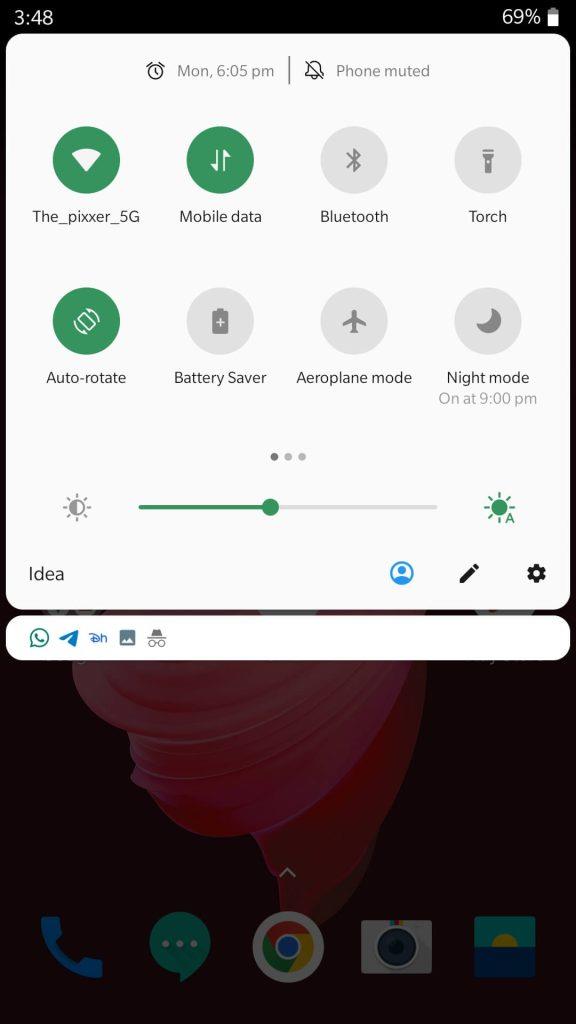
Ak internetové pripojenie nie je hlavnou príčinou problému, môžete pokračovať v skúmaní ďalších riešení.
Prečítajte si tiež: 7 dôvodov, prečo aplikácie pre Android bežia pomaly a ako to opraviť
3. Odoslať video ako súbor
Hoci WhatsApp ukladá obmedzenie veľkosti videa 16 MB, platforma vám umožňuje odosielať väčšie súbory s veľkosťou až 100 MB ich odoslaním ako dokumenty. Tu je návod, ako to môžete dosiahnuť –
Na iPhone
Na smartfóne so systémom Android
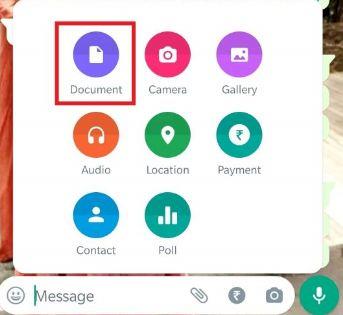
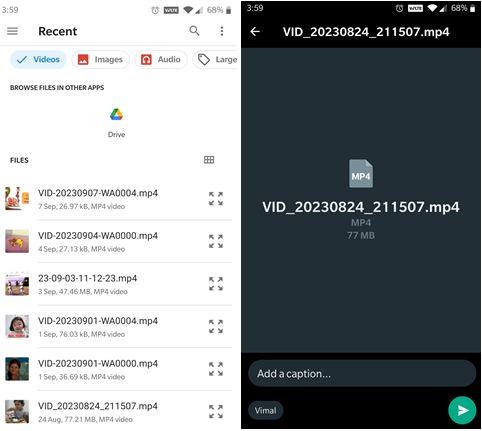
4. Nechajte WhatsApp otvorený (iba na telefónoch iPhone)
Pri odosielaní veľkého videa cez WhatsApp na iPhone je dôležité, aby bola aplikácia počas celého procesu otvorená. iOS má tendenciu pozastavovať aplikácie na pozadí, takže ak minimalizujete WhatsApp, systém môže zastaviť proces zdieľania videa. Ak chcete zabezpečiť úspešný prenos, ponechajte WhatsApp počas procesu odosielania videa otvorený.
Prečítajte si tiež: WhatsApp odhaľuje neuveriteľné inovácie exkluzívne pre používateľov iPhone
5. Skontrolujte stav servera WhatsApp
WhatsApp môže zaznamenať občasné výpadky, ktoré vedú k dočasnému prerušeniu služby. Počas takýchto výpadkov sa môže stať, že nebude možné odosielať videá alebo správy. Ak chcete sledovať stav služby WhatsApp, zvážte návštevu Downdetector.
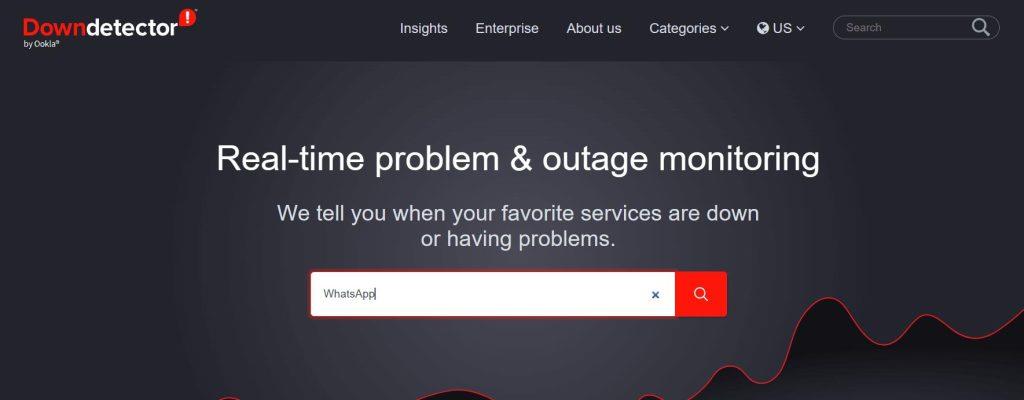
Otvorte webovú stránku downdetector a do vyhľadávacieho panela napíšte WhatsApp a kliknite na ikonu vyhľadávania. Povie aktuálny stav WhatsApp.
6. Aktualizujte svoju aplikáciu WhatsApp
WhatsApp pravidelne vydáva aktualizácie aplikácií, ktoré prinášajú nové funkcie a riešia chyby. Ak chcete zabezpečiť bezproblémovú prevádzku WhatsApp, prejdite do App Store pre iOS alebo Google Play Store pre Android a aktualizujte WhatsApp na najnovšiu dostupnú verziu. Udržiavanie aplikácie v aktuálnom stave môže často vyriešiť problémy a zlepšiť celkový výkon.
7. Vymažte vyrovnávaciu pamäť WhatsApp (v systéme Android)
WhatsApp zhromažďuje údaje z vyrovnávacej pamäte, aby zlepšil výkon a odozvu aplikácie. Nadmerné hromadenie údajov však môže viesť k spomaleniu. Na vyriešenie tohto problému je nevyhnutné odstrániť vyrovnávaciu pamäť WhatsApp na vašom zariadení so systémom Android. Tento proces môže pomôcť zefektívniť výkon aplikácie a vyriešiť všetky súvisiace problémy.
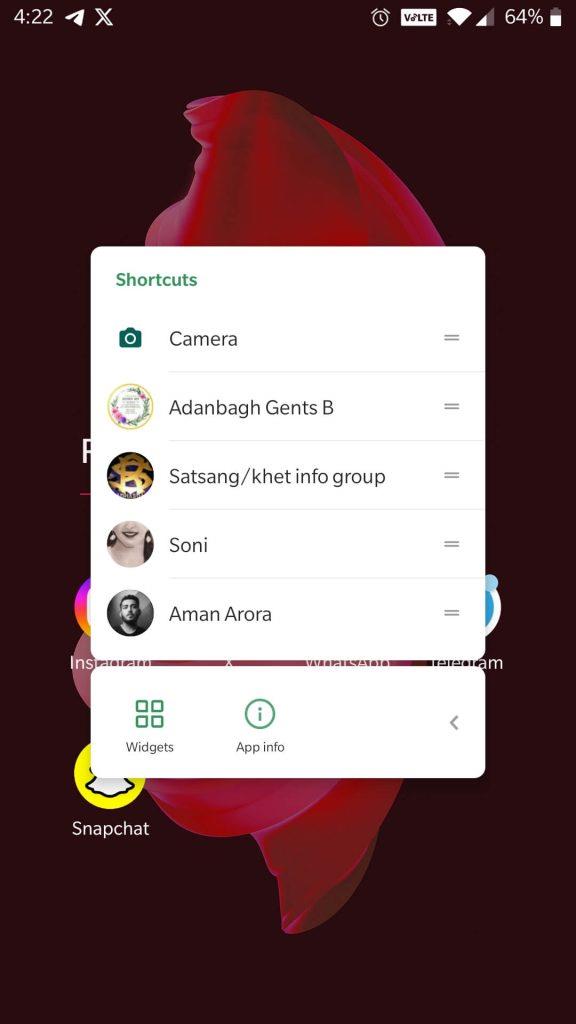
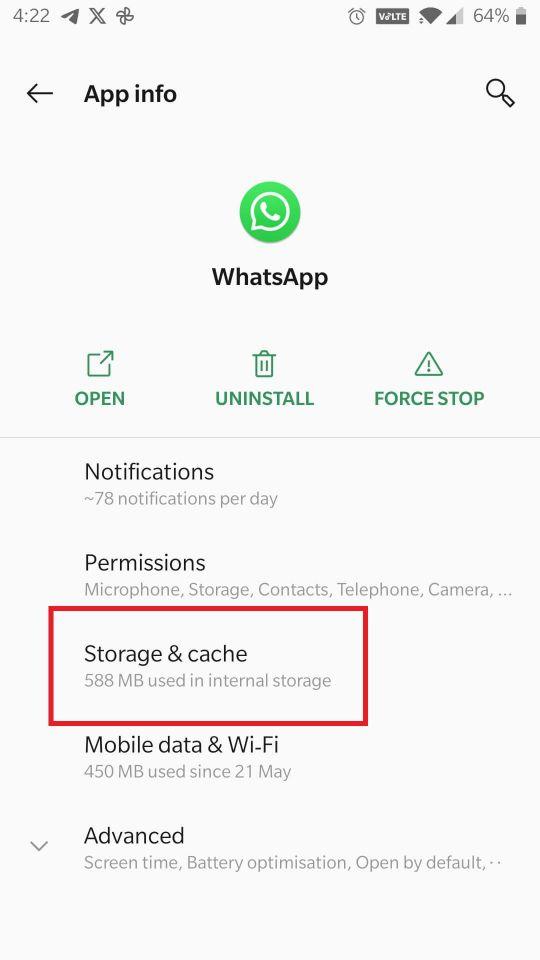
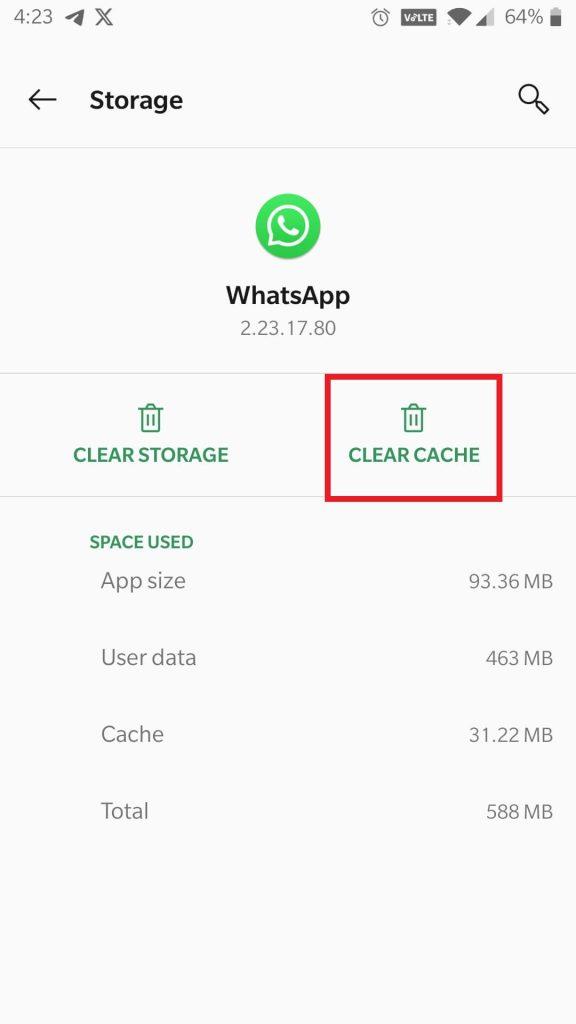
Prečítajte si tiež: Ako vymazať vyrovnávaciu pamäť systému Android
8. Vynútiť zastavenie WhatsApp (v systéme Android)
Reštartovanie WhatsApp v systéme Android je jednou z najjednoduchších a najefektívnejších opráv, keď program funguje a má problémy s doručovaním videí. Zvyčajne táto jednoduchá akcia môže vyriešiť malé problémy a vrátiť všetko do pôvodného stavu.
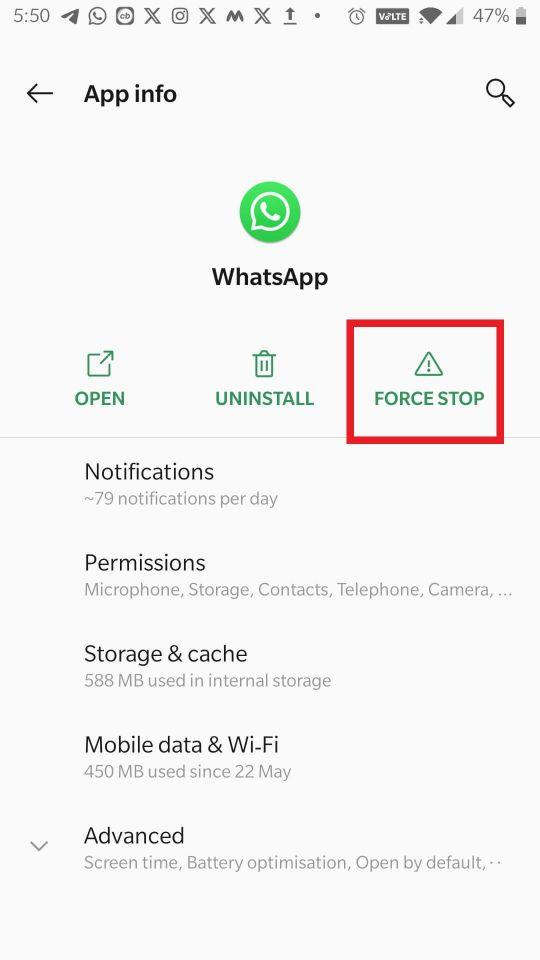
Prečítajte si tiež: Po HD fotografiách WhatsApp predstavil aj zdieľanie HD videa
|
Bonusový tip: Skrinka pre aplikáciu Whats Chat Ak hľadáte spoľahlivú uzamykateľnú aplikáciu WhatsApp, ktorá by ochránila vaše rozhovory pred zvedavými očami, vaše pátranie končí aplikáciou „ Locker for Whats Chat App “ od Systweak Software. Táto skrinka na chatovanie WhatsApp je navrhnutá tak, aby poskytovala komplexnú ochranu pre vaše chaty, mediálne súbory a dokonca aj celú aplikáciu WhatsApp a zabezpečila, že zostane neprístupná pre neoprávnených používateľov. Táto skrinka na súkromný chat vám ponúka pokoj a zmierňuje obavy z odhalenia vašich osobných a citlivých rozhovorov. Aj keď sa niekomu podarí prelomiť prístupový kód vášho smartfónu, nezíska prístup k vašim chatom WhatsApp. Vďaka tejto aplikácii máte možnosť zamknúť jednotlivé chaty WhatsApp, ako aj celú aplikáciu, čím zaistíte robustné zabezpečenie vašich konverzácií. Kliknite na tlačidlo a stiahnite si aplikáciu Locker for Whats Chat. |
Pozrite si videonávod:
Posielajte vysokokvalitné videá na WhatsApp
Stretnutie s frustrujúcou chybou „Video správa WhatsApp nefunguje“ môže byť pre mnohých používateľov bežným javom. Vyzbrojení prehľadmi a riešeniami, ktoré sme vám poskytli, však môžete tento problém prekonať a naďalej využívať celý rad funkcií WhatsApp. Pre tých, ktorí chcú zlepšiť svoje súkromie a bezpečnosť na WhatsApp, „Locker for Whats Chat App“ od Systweak Software ponúka cenné riešenie na ochranu vašich rozhovorov a mediálnych súborov.
Ak chcete získať viac takýchto príručiek na riešenie problémov, zoznamov a tipov a trikov týkajúcich sa Windows, Android, iOS a macOS, sledujte nás na Facebooku, Instagrame, Twitteri, YouTube a Pintereste.
Zistite, ako nájsť „Tento počítač“ v systéme Windows 11 a Windows 10 – praktické metódy na ľahký prístup k vašim súborom.
Aktualizácie sú dôležité. Opravujú bezpečnostné problémy, zlepšujú výkon, zavádzajú nové funkcie a oveľa viac. V predvolenom nastavení sa systém Windows stiahne a aktualizuje, len čo budú dostupné.
Naučte sa, ako nahrávať schôdze Zoom bez povolenia hostiteľa s pomocou rôznych techník a softvéru, ktorý vám umožní zaznamenať cenné informácie.
Nezverejňujte svoje obrázky zadarmo na Instagrame, keď za ne môžete dostať zaplatené. Prečítajte si a zistite, ako zarobiť peniaze na Instagrame a čo najlepšie využiť túto platformu sociálnych sietí.
Naučte sa jednoducho upravovať a odstraňovať metadáta PDF. Táto príručka vám pomôže ľahko upraviť alebo odstrániť metadáta PDF niekoľkými jednoduchými spôsobmi.
Viete, že Facebook má úplný zoznam vašich kontaktov v telefónnom zozname spolu s ich menom, číslom a e-mailovou adresou.
Problém môže brániť správnemu fungovaniu vášho počítača a možno budete musieť zmeniť nastavenia zabezpečenia alebo aktualizovať ovládače, aby ste ich opravili.
Tento blog pomôže čitateľom previesť zavádzacie zariadenie USB na súbor ISO pomocou softvéru tretích strán, ktorý je bezplatný a bezpečný pred škodlivým softvérom.
Narazili ste na kód chyby programu Windows Defender 0x8007139F a je pre vás ťažké vykonať skenovanie? Tu sú spôsoby, ako môžete problém vyriešiť.
Táto komplexná príručka vám pomôže opraviť „Chybu plánovača úloh 0xe0434352“ na vašom počítači so systémom Windows 11/10. Pozrite si opravy teraz.
Chyba LiveKernelEvent 117 systému Windows spôsobuje neočakávané zamrznutie alebo zlyhanie počítača. Naučte sa, ako ho diagnostikovať a opraviť pomocou krokov odporúčaných odborníkmi.
Tento blog pomôže čitateľom opraviť PowerPoint, ktorý mi nedovolí nahrávať problémy so zvukom na počítači so systémom Windows, a dokonca odporučí iné náhrady nahrávania obrazovky.
Zaujíma vás, ako písať do dokumentu PDF, pretože musíte vyplniť formuláre, pridať anotácie a zapísať svoje podpisy. Narazili ste na správny príspevok, čítajte ďalej!
Tento blog pomôže používateľom odstrániť vodoznak Nesplnené systémové požiadavky, aby si mohli vychutnať plynulejší a bezpečnejší zážitok so systémom Windows 11, ako aj čistejšiu pracovnú plochu.
Tento blog pomôže používateľom MacBookov pochopiť, prečo sa vyskytujú problémy s ružovou obrazovkou a ako ich opraviť pomocou rýchlych a jednoduchých krokov.
Zistite, ako úplne alebo selektívne vymazať históriu vyhľadávania na Instagrame. Získajte späť úložný priestor odstránením duplicitných fotografií pomocou špičkovej aplikácie pre iOS.
Naučte sa opraviť chybový kód 36 Mac na externých jednotkách. Od príkazov terminálu až po povolenia súborov, objavte riešenia pre bezproblémový prenos súborov.
Zrazu nemôžem pracovať s dotykovou obrazovkou s HID sťažnosťou. Neviem, čo sa mi stalo v PC. Ak ste to vy, tu je niekoľko opráv.
Tento blog pomôže čitateľom opraviť chybu Runtime Error 76: Problém sa nenašla na počítači so systémom Windows pomocou krokov odporúčaných odborníkmi.
Naučte sa, ako jednoducho uložiť webovú stránku vo formáte PDF, a objavte rôzne metódy a nástroje na konverziu webového obsahu do prenosných súborov PDF na prístup a zdieľanie offline.
DAYZ je hra plná šialených, nakazených ľudí v postsovietskej krajine Černarus. Zistite, ako sa zbaviť choroby v DAYZ a udržte si zdravie.
Naučte sa, ako synchronizovať nastavenia v systéme Windows 10. S touto príručkou prenesiete vaše nastavenia na všetkých zariadeniach so systémom Windows.
Ak vás obťažujú štuchnutia e-mailov, na ktoré nechcete odpovedať alebo ich vidieť, môžete ich nechať zmiznúť. Prečítajte si toto a zistite, ako zakázať funkciu štuchnutia v Gmaile.
Nvidia Shield Remote nefunguje správne? Tu máme pre vás tie najlepšie opravy, ktoré môžete vyskúšať; môžete tiež hľadať spôsoby, ako zmeniť svoj smartfón na televízor.
Bluetooth vám umožňuje pripojiť zariadenia a príslušenstvo so systémom Windows 10 k počítaču bez potreby káblov. Spôsob, ako vyriešiť problémy s Bluetooth.
Máte po inovácii na Windows 11 nejaké problémy? Hľadáte spôsoby, ako opraviť Windows 11? V tomto príspevku sme uviedli 6 rôznych metód, ktoré môžete použiť na opravu systému Windows 11 na optimalizáciu výkonu vášho zariadenia.
Ako opraviť: chybové hlásenie „Táto aplikácia sa nedá spustiť na vašom počítači“ v systéme Windows 10? Tu je 6 jednoduchých riešení.
Tento článok vám ukáže, ako maximalizovať svoje výhody z Microsoft Rewards na Windows, Xbox, Mobile a iných platforiem.
Zistite, ako môžete jednoducho hromadne prestať sledovať účty na Instagrame pomocou najlepších aplikácií, ako aj tipy na správne používanie.
Ako opraviť Nintendo Switch, ktoré sa nezapne? Tu sú 4 jednoduché riešenia, aby ste sa zbavili tohto problému.


























